# Globale Formulareinstellungen
Die nachfolgenden Einstellungsmöglichkeiten finden Sie im Bereich Globale Formulareinstellungen.
# Maske
Über das Feld Maske legen Sie fest, welche Maske als Datenspeicher für die Formulardaten verwendet werden soll.
Information
Neu angelegte Masken erscheinen nicht sofort im Formulardesigner. Führen Sie gegebenenfalls im Formulardesigner die Funktion Aktualisieren aus.
Alternativ: Starten Sie den ELO Indexserver und anschließend den ELO Web Forms Services neu. Sie wählen die entsprechende Maske über das Drop-down-Menü des Feldes.
# Name
Über das Feld Name sehen Sie den Namen des Templates. Bei Bedarf können Sie den Namen hier ändern.
# Map-Name (nur Tabellen)
Über das Feld Map-Name legen Sie fest, unter welcher Bezeichnung die Tabellendaten gespeichert werden sollen. Die Speicherung der Daten erfolgt über spezielle Map-Felder. Pro Tabellenzeile wird ein Map-Feld erzeugt. Jedes der Map-Felder trägt den unter Map-Name eingetragenen Namen sowie eine fortlaufende Nummer. Den Inhalt der Map-Felder sehen Sie in den Metadaten unter Weitere Infos.
Beachten Sie
Der Map-Name darf weder Sonderzeichen noch Leerzeichen enthalten.
# Sprachen
Über das Feld Sprachen bestimmen Sie, in welchen Sprachen die Bedienelemente des Formulars zur Verfügung stehen sollen. Sie wählen die Sprachen über das Drop-down-Menü des Feldes.
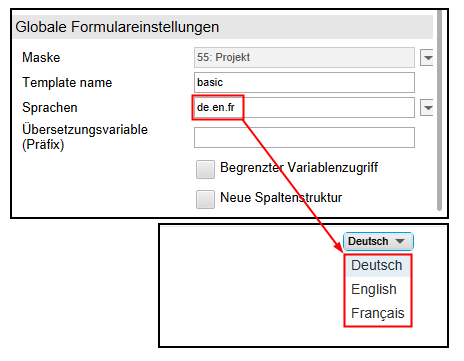
Der Benutzer kann beim Ausfüllen des Formulars über ein Drop-down-Menü wählen, welche Sprache er verwenden will.
In diesem Beispiel führt der Wert de.en.fr im Feld Sprachen dazu, dass im Formular die Sprachen Deutsch, Englisch und Französisch angeboten werden.
Information
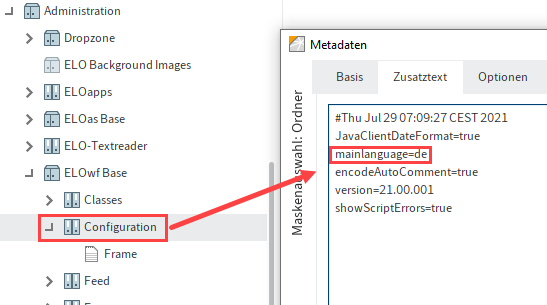
Die Standardsprache wird durch den Eintrag mainlanguage im Zusatztext der Metadaten des Ordners Configuration unter ELOwf Base definiert.
Diese Sprache wird bei der Suche nach Übersetzungen als Referenz verwendet.
Zur Übersetzung der Oberflächentexte lassen sich folgende Optionen einsetzen:
- Übersetzungstabelle (nähere Informationen finden Sie in der Dokumentation ELO Java Client Administration (opens new window) im Kapitel Übersetzung unter Übersetzungstabelle).
- Properties-Dateien (siehe nachfolgenden Abschnitt)
Information
Aus Performance-Gründen speichert ELOwf Übersetzungen in einem Cache. Nach der Bearbeitung der Übersetzungstabellen oder Properties-Dateien, laden Sie das Modul ELOwf neu, damit die Änderungen übernommen werden.
Führen Sie nach der Änderung der Properties-Dateien außerdem einen Neustart des ELO Indexservers durch.
# Übersetzungsvariable (Präfix)
Das Feld Übersetzungsvariable (Präfix) benötigen Sie, wenn Sie übersetzte Texte per Skripting anbieten möchten. Dazu müssen Sie zuvor entsprechende Text-Dateien mit der Endung .properties in ELO ablegen.
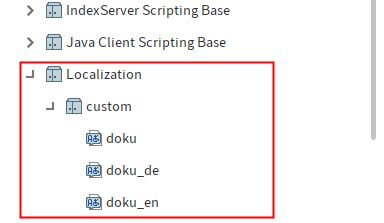
Für die Properties-Dateien gilt:
- Zeichenkodierung: UTF-8
- Pfad in ELO: Administration // Localization // custom ODER system
- Pro Sprache: Eine Properties-Datei mit entsprechendem, angehängtem Länderkürzel (de, en, fr, ...)
Die Inhalte einer Properties-Datei besteht aus einer Liste mit Schlüssel-Wert-Paaren, nach folgendem Schema:
<Präfix>.<Schlüssel 1>=<Wert 1>
<Präfix>.<Schlüssel 2>=<Wert 2>
<Präfix>.<Schlüssel n>=<Wert n>
Als Beispiel:
pf.messageDays=Bitte geben Sie die gewünschte Anzahl an Tagen ein:
pf.headDays=Anzahl Tage
Im Formular muss das Präfix in das Feld Übersetzung Keys eingetragen werden, das zu den gewünschten Einträgen in der Properties-Datei passt. Alle Einträge mit demselben Präfix sind anschließend über Skripting erreichbar.
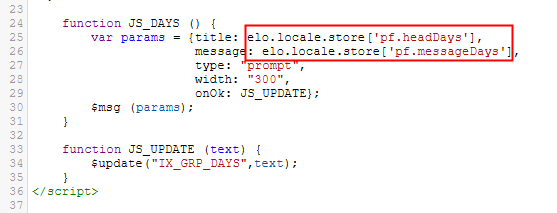
Beachten Sie
Damit die Properties-Datei vom ELOwf geladen werden können, müssen Sie die Module ELOix und ELOwf neu starten.
Die Texte aus den Properties-Dateien werden dann je nach gewählter Sprache über das Skripting ausgelesen.
Eine Möglichkeit ist das Auslesen über die Methode api.helpers.Text.getText.
Beispiel:
eloAlert(api.helpers.Text.getText('bar.mynotification'))
# Begrenzter Variablenzugriff
Ist die Option Begrenzter Variablenzugriff aktiviert, werden bei der Verarbeitung der Formulardaten ausschließlich die Inhalte der Felder in den Metadaten übergeben, die für die Anzeige des Formulars notwendig sind.
Ist die Option Begrenzter Variablenzugriff deaktiviert, lassen sich auch die Inhalte von Feldern in den Metadaten, die nicht vom Formular berücksichtigt werden, auslesen. Beispielsweise über den Browser-Quelltext des Formulars.
Information
Bei dynamischen Templates (beispielsweise durch die Verwendung der Variablen JS_ADDLINE) und in Tabellen-Templates ist die Option Begrenzter Variablenzugriff nicht zulässig.
# Neue Spaltenstruktur
Die Option Neue Spaltenstruktur muss in Tabellen-Templates aktiviert sein, damit diese funktionieren.